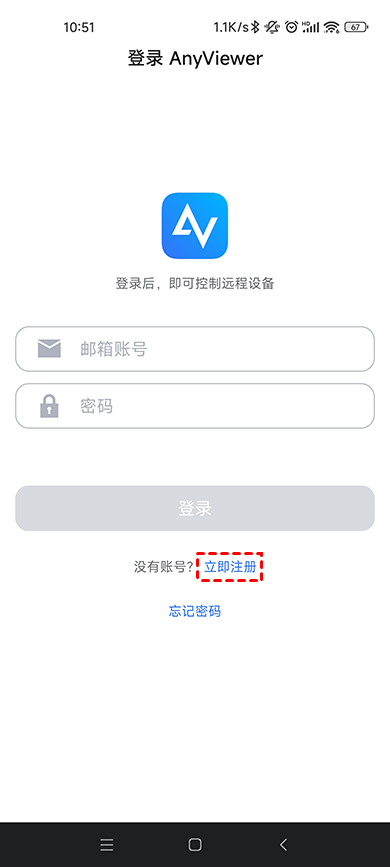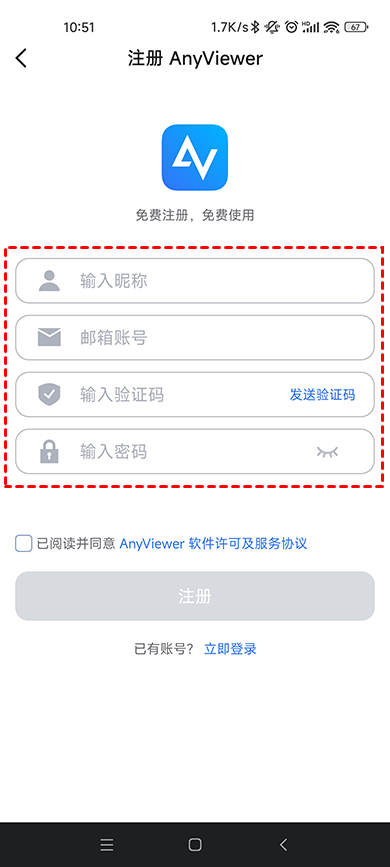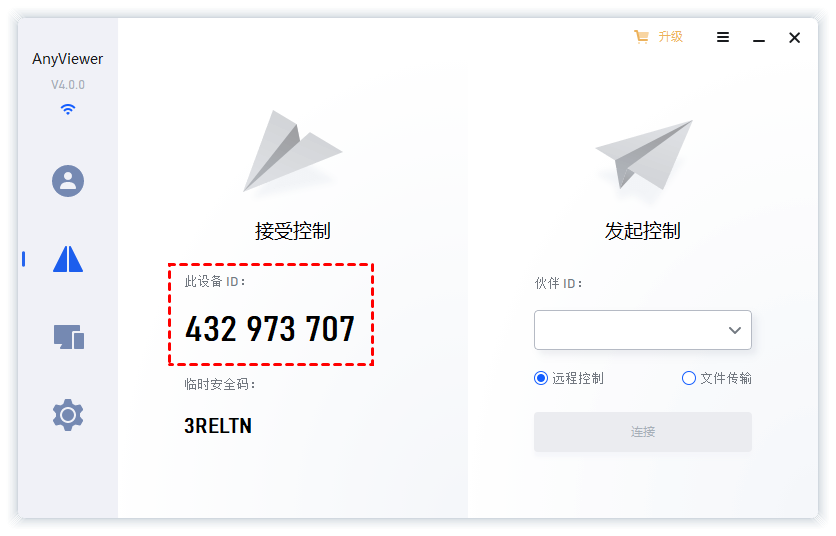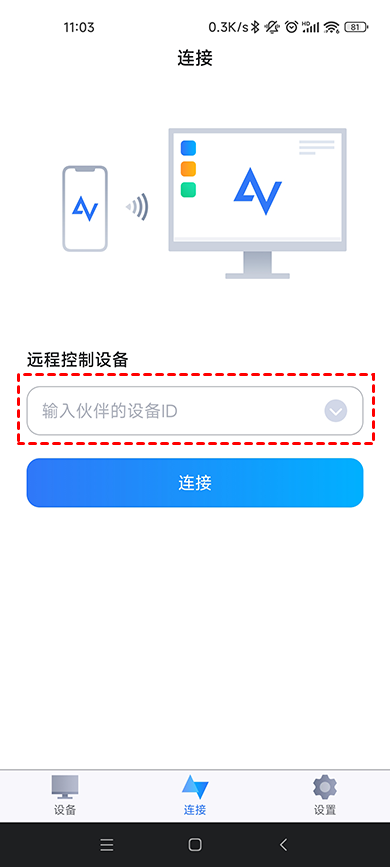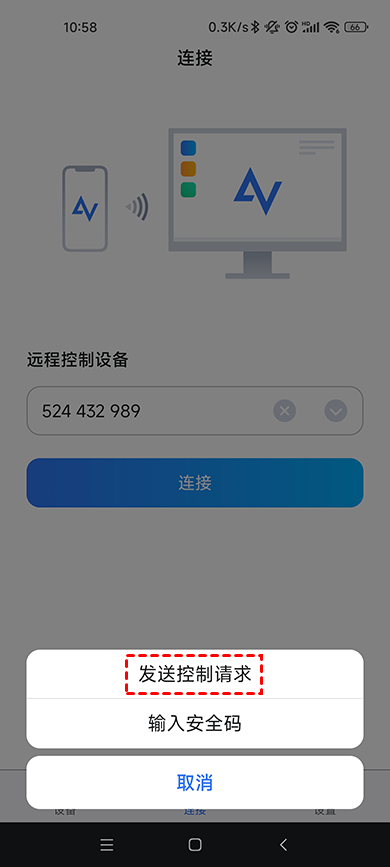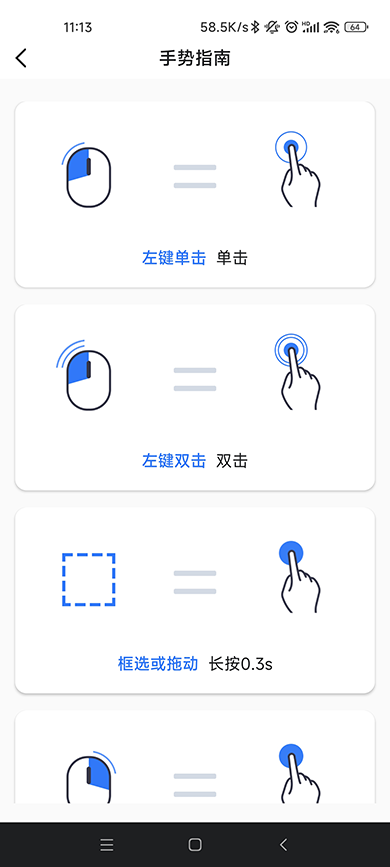手机如何远程协助别人的电脑?
手机如何远程协助别人电脑?本文将介绍一种手机控制电脑的方法,这样您就可以使用手机远程协助别人的电脑。
手机远程协助别人电脑
“我朋友的电脑出现了一些问题不知道如何解决,因为我比较熟悉电脑,所以我朋友就问我是否能帮他解决下。现在,我身边没有电脑就一台手机,我想通过手机控制我朋友的电脑为他提供远程协助,但是我不知道手机如何远程协助别人的电脑,有什么办法可以实现吗?”
要使用手机远程协助别人的电脑,您得先用手机远程控制您朋友电脑,然后在手机上为您的朋友提供远程协助。那么手机如何远程协助别人的电脑呢?您可以使用AnyViewer远程桌面软件实现手机远程控制电脑,然后再为您的朋友提供远程协助。
如何通过手机远程协助别人电脑?
有时,我们需要使用手机远程控制别人的电脑为其提供远程协助,直接在手机上解决相关的电脑问题,通过这种方式我们就无需跑到现场,可以为我们节省许多的时间和不必要的麻烦。如果您不知道手机如何远程协助别人的电脑,可以使用本文介绍的AnyViewer远程桌面软件为他人提供远程协助。
AnyViewer远程桌面是一款免费的远程控制软件,它支持iOS和Android系统,您可以使用它在移动端随时随地的远程控制电脑,您也可以使用它进行远程关机、远程技术支持、远程办公等操作。下面,我们一起来看看AnyViewer远程桌面是如何为他人提供远程协助的。
步骤1. 在您的手机应用商店中搜索“AnyViewer”并安装该软件,打开软件后点击“立即注册”。
步骤2. 然后,输入昵称、邮箱账号、密码等信息进行注册并登录。
步骤3. 让您朋友在电脑上打开AnyViewer远程桌面软件,选择“连接”选项并将此设备ID中的ID发送给您。
步骤4. 在您手机上选择“连接”并输入电脑的设备ID,再单击“连接”按钮。
步骤5. 在弹出远程控制方式中选择“发送控制请求”,然后您朋友的电脑将会收到一条请求,单击“同意”即可实现手机远程控制电脑。
AnyViewer远程桌面提供了两种灵活的控制模式,分别是鼠标模式和触控模式。这两种模式能够大大简化您的操作,让您能够更好的为别人提供远程协助。在手机远程控制电脑的过程中如果您有哪些操作不明白的地方,可以选择“设置”再点击“手势指南”,这里提供了详细的操作教程,例如:左键单击、左键双击、框选等。
总结
阅读完本文后,现在您知道手机如何远程协助别人的电脑了吗?您可以使用本文介绍的AnyViewer远程桌面软件在手机上远程控制电脑,然后就可以为别人提供远程协助了。值得一提的是,AnyViewer远程桌面除了能实现手机远程控制电脑外,您还可以使用它远程传输文件、远程控制无人值守电脑、远程游戏等。